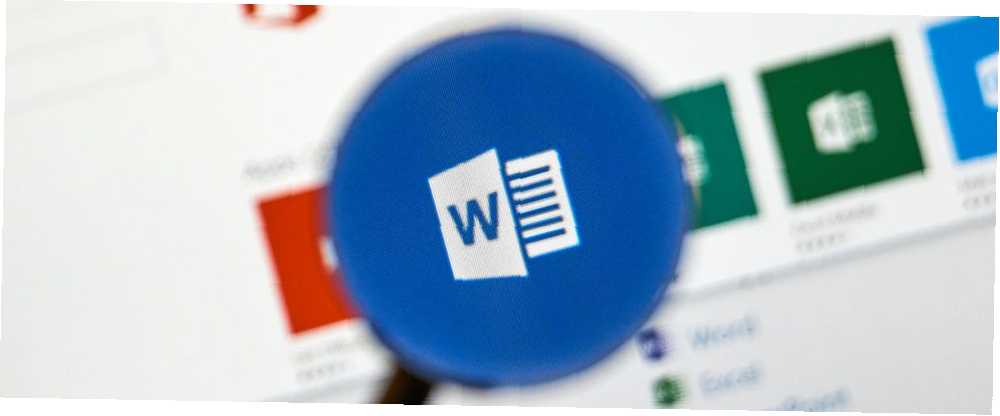
Mark Lucas
0
4305
1082
Može doći do određenih situacija kada morate zamijeniti tekst grafikom ili slikom. Microsoft Word nema okvir za traženje i zamjenu teksta, ali postoji rješenje koje možete koristiti i uključuje međuspremnik.
Kako pronaći i zamijeniti tekst slikama
Možete koristiti ovaj postupak da zamijenite određeni tekst rezerviranog mjesta slikom. Ovaj trik za umetanje slike može se koristiti i za umetanje ponavljajućih ikona u veliki dokument. Na primjer, preporučujemo da prvo dovršite sadržaj, a zatim umetnete istu sliku na određenim mjestima u dokumentu.
- Otvorite Wordov dokument i umetnite tekst rezerviranog mjesta (npr. ImageFile) ako ga nema. Unesite ga tamo gdje želite umetnuti grafički ili drugi element.
- Kopirajte sliku koju želite umetnuti u međuspremnik.
- tisak Ctrl + H za prikaz kartice Zamijeni u Pronađite i zamijenite dijaloškom okviru.
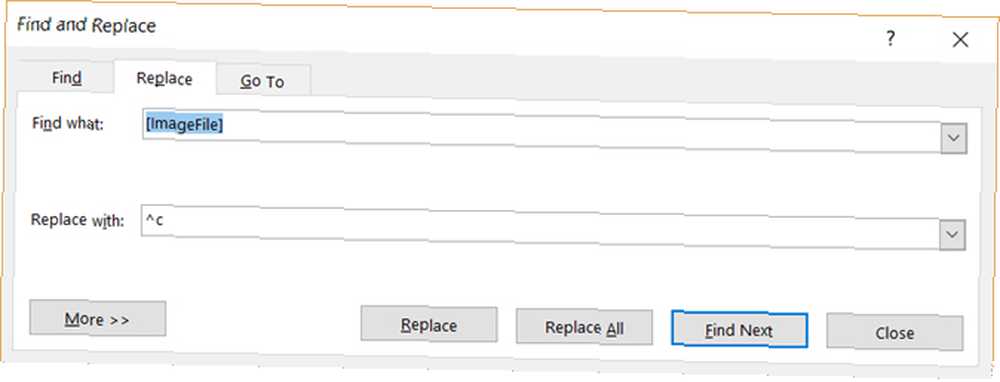
- U Naći što upišite tekst rezerviranog mjesta.
- U Zamijeniti s tekstni okvir, unesite ^ c naznačiti zadnju stavku kopiranu u Međuspremnik.
- Klik Pronađite sljedeće a zatim kliknite Zamijeniti, ili kliknite Zamjeni sve.
Provjerite mogu li se dimenzije slike uklopiti u prostor koji želite. U suprotnom, slike ćete morati ručno uviti u mjesto. Trik pronalaženja i zamjene definitivno nije skrivena značajka skrivenih značajki programa Word 10 Word-a koje će vam olakšati život 10 skrivenih značajki programa Microsoft Word koje će vam olakšati život Microsoft Word ne bi bio alat bez kojeg se radi njegove proizvodne osobine. Evo nekoliko značajki koje vam mogu pomoći svaki dan. , ali može se koristiti za uštedu puno vremena.
Kreditna slika: dennizn / Depositphotos











